首先我们将设备连接到 PC,并使用 Windows 照片库将照片导入到电脑:确保您的 PC 上装有最新版本的 iTunes。将照片导入您的 PC 需要使用 iTunes 12.5.1 或更高版本。用 USB 连接线将 iPhone、iPad 或 iPod touch 连接到 PC。您可能需要用密码解锁您的 iOS 设备。您可能还会在 iOS 设备上看到一条提示信息,询问您是否信任此电脑。轻点“信任”或“允许”以继续操作。然后按照以下步骤了解如何将照片导入 Windows 照片库:

第一:将照片导入电脑(Windows10)
使用 USB 电缆将手机连接到电脑。请确保手机已开机并且未锁定。如果是 Android 手机,你可能还需要更改 USB 设置以允许你传输媒体或照片,而不只是给手机充电。在电脑上,打开“照片”应用(选择“开始”菜单 按钮,然后选择“照片”),选择“导入”,然后按照说明进行操作。将自动选中之前尚未导入的新项目,或者你可以选择要导入的内容。或者不使用连接线,而是在电脑上使用 Windows 手机助手应用 以便自动从手机即拍即传照片和视频。

第二:将照片导入Windows8.1
将手机、相机和相机的存储卡或外部驱动器连接到电脑。打开“照片”应用。从底部边缘向内轻扫以查看应用命令。(如果你使用的是鼠标,请在应用内右键单击。)选择“导入”。(如果你正在全屏视图中查看单张图片,则“导入”不可用。)选择要从中导入的设备。应用将自动搜索之前未导入的所有照片和视频并选中它们。你也可以向下轻扫或单击要导入的每张照片和每个视频,或者选择“全选”。选择“导入”。照片和视频将保存在“图片”文件夹中以日期命名的子文件夹中。
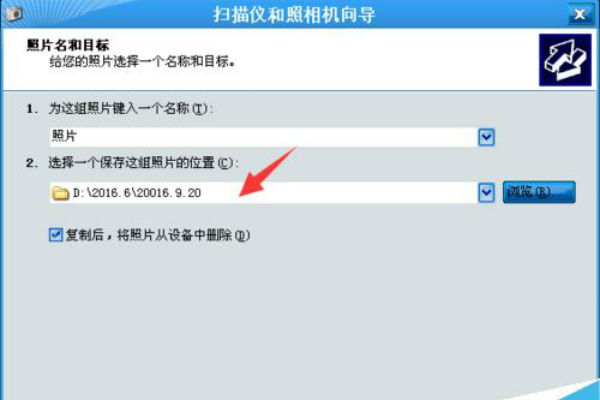
第三:将图片导入到Windows7
使用相机的 USB 电缆将相机连接到计算机。打开相机,在显示的“自动播放”对话框中,单击“使用 Windows 导入图片和视频”。(可选)若要标记图片,请在“标记这些图片(可选)”框中键入标记名。默认情况下,文件夹名称包括导入图片和视频时的日期和标记名。单击“导入”。将打开一个窗口,并显示导入的图片和视频。







 本文介绍如何使用Windows照片库将照片从不同设备导入到Windows10、8.1和7系统的电脑中,包括通过USB线连接和使用Windows手机助手软件的方法。
本文介绍如何使用Windows照片库将照片从不同设备导入到Windows10、8.1和7系统的电脑中,包括通过USB线连接和使用Windows手机助手软件的方法。
















 8993
8993

 被折叠的 条评论
为什么被折叠?
被折叠的 条评论
为什么被折叠?








